互聯網時代,電腦辦公是任何一個企業必備地工作場景。在這麼多年的普及過程中,懂得如何使用電腦,並且熟練操作相關辦公軟體的人越來越多了,而且呈現出低齡化的趨勢。Word和Excel、PPT並成為辦公三大件,不管是寫論文也好,寫方案、產品需求文檔等都離不開它。它具有編排文檔、製表、自動糾錯和檢查、模板與嚮導和幫助、Web工具支持、超強兼容性以及打印、檔案格式的變更等一系列強大的功能。
工作中,我們常常辛苦幾小時寫word,卻因為斷電、死機、藍屏、不兼容、忘保存而導致文檔丟失。這種時候吐槽是沒有用的,而是應該積極尋找解決的辦法。要知道,在互聯網大數據時代,沒有什麼資料是可以永久刪除的,只要是方法得當都是可以恢復的。所以,儅Word文檔被刪除或者丟失不見時,不要着急,我們也並不是束手無策,我們可以通過檔案救援軟體來修復救回它們。
一、通過電腦自我修復的方法
1、丟失的檔案可能被自動隱藏在了原檔案所在檔案夾,打開原檔案所在檔案夾,會顯示出一些word臨時檔案,其中會有原檔案名對應的碎檔案,右擊檔案名點屬性查看這些檔案的大小,則其中與原檔案大小相當的檔案就是要恢復的檔案。
2、從任意檔案中恢復文本。在恢復前,需要在Word“選項”窗口下的“常規”標籤頁中,確保選中“打開時確認轉換”項,接著可依次點擊“檔案→打開”,找到並選中要修復的Word文檔,然後在“檔案類型”下選中“從任意檔案中恢復文本”命令,最後點擊“打開”按鈕。“從任意檔案中恢復文本”僅能恢復文本,而Word文檔中的圖片將丟失,另外頁眉、頁腳、腳註、尾註和字段文本將以簡單文本形式被保留下來。如果在“檔案類型”中沒有“從任意檔案中恢復文本”項,那麼需要在Office安裝程序中的“Office共享功能——轉換器和過濾器”處安裝“文本轉換器”。在使用此功能時最好先備份受損的Word文檔,以防不能恢復而丟失。
3、重啟word打開找到的要恢復檔案,則原檔案信息將顯示出來,重新另存為新的檔案,0K了。
二、利用專業的word檔案救援軟體復原
以上幾種方法無法還原的情況下,我們還可以選擇Wondershare Recoverit進行檔案修復,它支持各種格式的檔案修護,也支持各種類型硬件、磁碟修復,同時兼容Windows系統,簡單幾步操作就能還原受損檔案。簡單、快速、準確是我們的不二之選。
無論您使用哪個版本的Word處理器,使用上面列出的Microsoft Office指南執行整個復原過程都會很複雜。因此我們推薦大家使用專業的檔案救援軟體,進行更為便捷有效的復原操作。以Wondershare Recoverit為例,用戶只需三個步驟即可復原已刪除的檔案。具體操作步驟如下:
步驟1、選擇Word檔案位置
用戶需要確認Word檔案丟失的位置,進而選擇硬盤驅動器或特定檔案夾,一般來說是選擇垃圾桶或者是桌面檔案夾。如果用戶是從垃圾桶徹底刪除Word檔案的話,直接在軟體打開界麵點亮【選擇位置】欄目中的垃圾桶、桌面或檔案夾,然後點擊右下角的“開始”按鈕。
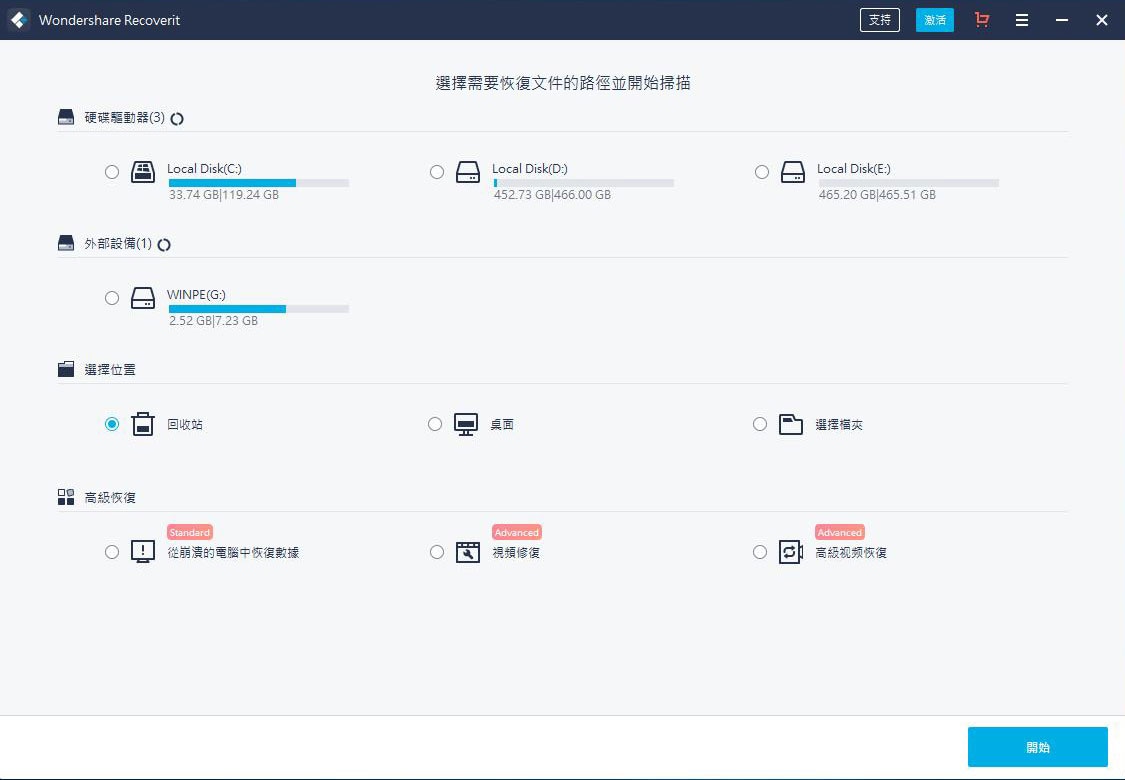
步驟2、掃描已丟失的Word文檔
Wondershare Recoverit將會自動掃描垃圾桶,掃描結束後用戶可以通過左側的【路徑視圖】和【檔案視圖】兩種方式來瀏覽掃描出的軟體。如仍未找到丟失檔案,可嘗試【深度掃描模式】,不過這種模式會耗費較多的時間,請耐心等待。建議直接在後台運行,待掃描完成提示音響起後再做下一步操作。
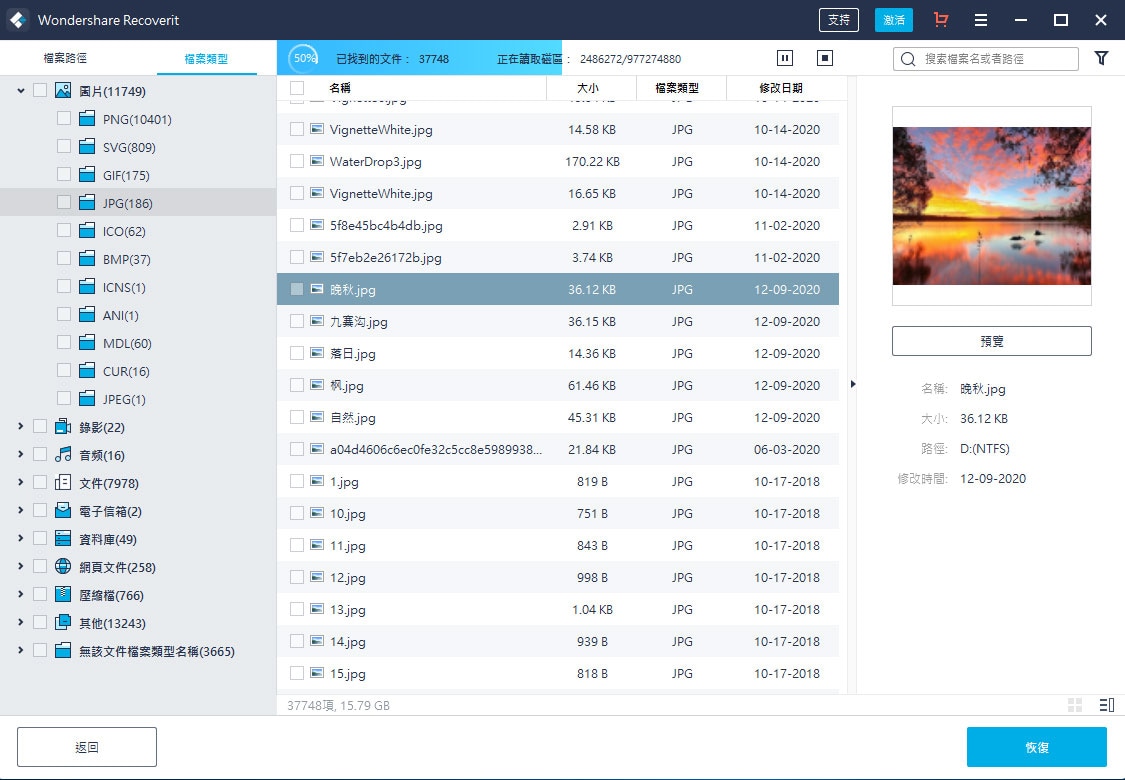
步驟3、選擇Word檔案並復原
掃描完成後,通過從左側選擇欄的下拉列表中選擇“文檔”,以最快的方式使用所需的Word文檔。如果您的電腦上安裝了Microsoft Word應用程序,則可以先預覽Word檔案,再進一步選擇需復原的文檔,然後單擊“復原”
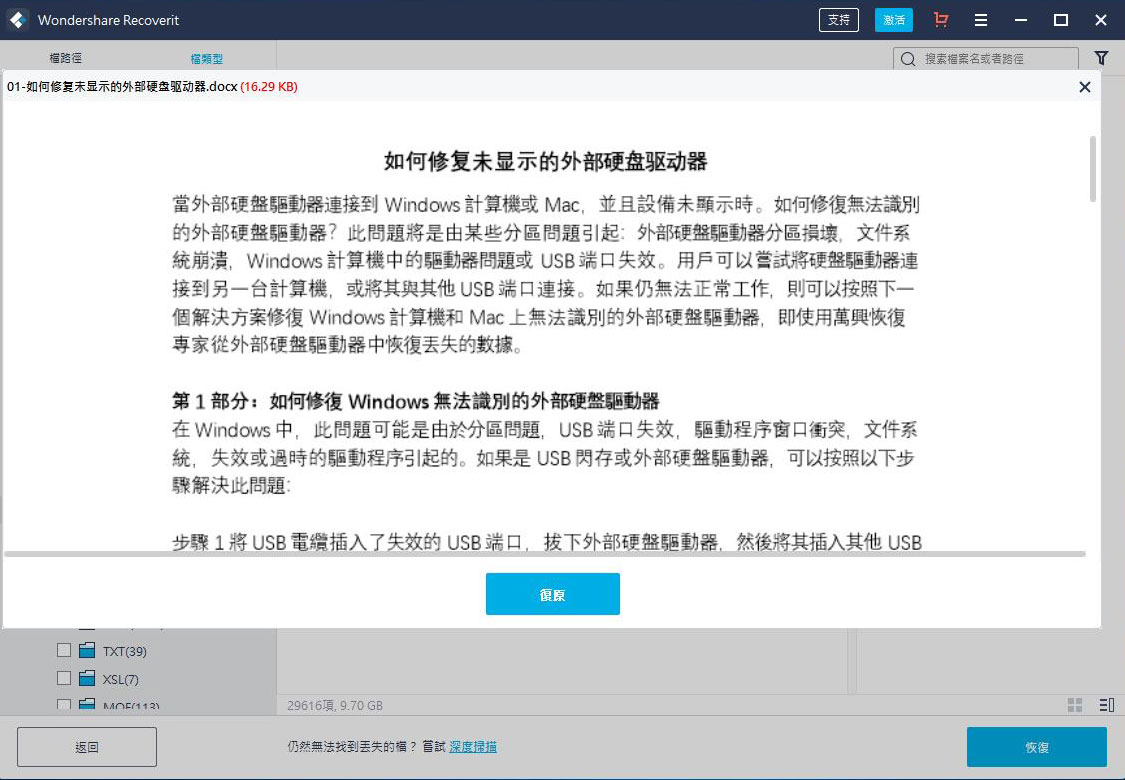
總結:
為防止檔案的丟失,我們應該利用起Word的自動保存功能,通常都可修復損壞文檔到最後一次保存的狀態。可以自行設置將“自動保存時間間隔”項改為為5分種或更短時間。同時我們也要養成備份的好習慣,及時利用U盤或SD卡設備進行拷貝保存,以確保萬無一失。最後,定期保養、檢查和修復電腦,從源頭降低檔案丟失的概率。如果再次發生檔案丟失或被刪的情況,一定不要繼續使用電腦,應該立即下載檔案修復軟體進行救援,避免電腦數據被覆蓋而無法救回。

Quintela
staff Editor
一般評分4.5(105人已參加)